Pagesin käyttöopas iPhonelle
- Tervetuloa
-
- Pagesin johdanto
- Tekstinkäsittely vai sivunasettelu?
- Kuvien, kaavioiden ja muiden objektien johdanto
- Dokumentin etsiminen
- Dokumentin avaaminen
- Dokumentin tallentaminen ja nimeäminen
- Dokumentin tai kirjekuoren tulostaminen
- Tekstin ja objektien kopioiminen appien välillä
- Kosketusnäytön peruseleet
- Dokumentin luominen VoiceOverilla
-
- Paperin koon ja suunnan asettaminen
- Dokumentin marginaalien asettaminen
- Aukeamien asettaminen
- Sivujen lisääminen, uudelleen järjestäminen ja poistaminen
- Sivun työpohjat
- Sivunumeroiden lisääminen
- Sivun taustan muuttaminen
- Reunuksen lisääminen sivun ympärille
- Vesileimojen ja taustaobjektien lisääminen
-
- Tarkista oikeinkirjoitus
- Sanojen etsiminen
- Tekstin etsiminen ja korvaaminen
- Tekstin korvaaminen automaattisesti
- Sanamäärän ja muiden tilastotietojen näyttäminen
- Merkintöjen tekeminen dokumenttiin
- Kommenttien tekijän nimen asettaminen
- Korosta tekstiä
- Kommenttien lisääminen ja tulostaminen
- Muutosten seuranta
- Tekijänoikeudet

Tekstin valitseminen iPhonen Pagesissa
Kun haluat muokata tekstiä, valitse teksti tai laita lisäyskohta sanaan tai kappaleeseen, josta haluat aloittaa muokkaamisen.
Sanojen tai kappaleiden valitseminen
Tee jokin seuraavista:
Sanan valitseminen: Kaksoisnapauta sitä.
Kappaleen valitseminen: Napauta kappaletta kolmesti.
Tekstialueen valitseminen: Kaksoisnapauta sanaa ja säädä tekstialuetta suuremmaksi tai pienemmäksi siirtämällä vetopisteitä. Vedä kappaleen lopun yli, jotta mahdolliset muotoilumerkit (nimeltään näkymättömät) tulevat mukaan.
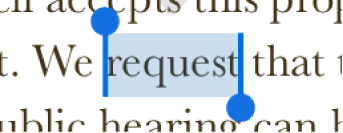
Huomaa: Jos napautat paikanvaraajatekstiä, koko tekstialue valitaan.
Lisäyskohdan sijoittaminen
Lisäyskohta on vilkkuva pystysuuntainen viiva tai I-palkki, joka osoittaa, mihin seuraava kirjoittamasi merkki tulee näkyviin.
Tee jokin seuraavista:
Napauta paikkaa, johon haluat sijoittaa lisäyskohdan.
Kaksoisnapauta muotoa, tekstilaatikkoa tai taulukkosolua. Jos objekti sisältää tekstiä, valitaan sana. Sijoita lisäyskohta napauttamalla uudelleen.
Huomaa: Lisäyspaikkaa ei voi sijoittaa paikanvaraajatekstiin; kun napautat paikanvaraajatekstiä, koko tekstilohko valitaan.
Voit liikuttaa lisäyskohtaa vetämällä sen haluamaasi kohtaan.